Wyobraź sobie czasy, gdy korzystanie z obszernej encyklopedii było konieczne, aby zrozumieć, jak obsługiwać nowo zakupiony sprzęt. Nawet takie źródła nie były w stanie w pełni wyjaśnić, jak coś działa. Przenieśmy się do dzisiejszych czasów, gdy możemy skrócić to doświadczenie do kilku minut w formie wideo, eliminując ryzyko błędów ludzkich. Jako technolodzy, nieustannie potrzebujemy odpowiednich narzędzi do naszej pracy, ponieważ możliwości ręcznego rejestrowania są ograniczone. Dlatego korzystamy z narzędzi takich jak Video Screen Recorder, SCR, Screencast and Recorder oraz Acala. Jednak wszystkie te opcje wydają się nieco przyćmione przez dostępność bezpłatnej aplikacji do nagrywania ekranu na komputerach Mac. Uwielbiam to rozwiązanie i chętnie podzielę się z Tobą powodami, dla których jest to tak wyjątkowe.

Jednym z pierwszych aspektów, które rzucają się w oczy przy korzystaniu z funkcji Screen Replay, jest jej minimalistyczny interfejs. Nie znajdziesz tutaj przeszkadzających okienek ani skomplikowanych menu. Zamiast tego, na pasku menu umieszczono jedynie ikonę, która czeka na Twoje polecenie, aby rozpocząć nagrywanie. Wszelkie instrukcje i przewodniki opierają się na zrzutach ekranu, co może budzić pewne obawy. Posiadam ikonę, mam przycisk na pasku menu i to wystarczy. Obsługa jest tak intuicyjna, jak wskazanie palcem.
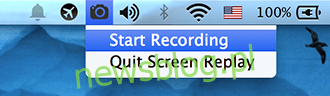
Mówiąc o prostocie, powyższy akapit zawiera zwięzły przewodnik po obsłudze aplikacji. Aby rozpocząć nagrywanie, wystarczy uruchomić aplikację i kliknąć ikonę na pasku menu. Od tej chwili wszystko, co robisz, będzie rejestrowane na wideo, w tym dźwięk. Aplikacja korzysta z wewnętrznego mikrofonu, aby nagrywać dźwięk w czasie rzeczywistym, co czyni ją niemal doskonałym narzędziem do tworzenia domowych przewodników wideo. Zatrzymanie nagrania odbywa się w ten sam sposób, w jaki je rozpoczęto, a wideo jest odtwarzane za pomocą Quicktime. Domyślnie pliki zapisywane są w folderze Filmy. Aby zamknąć aplikację, nie można użyć standardowego skrótu ⌘ + q, konieczne jest skorzystanie z ikony w pasku menu.
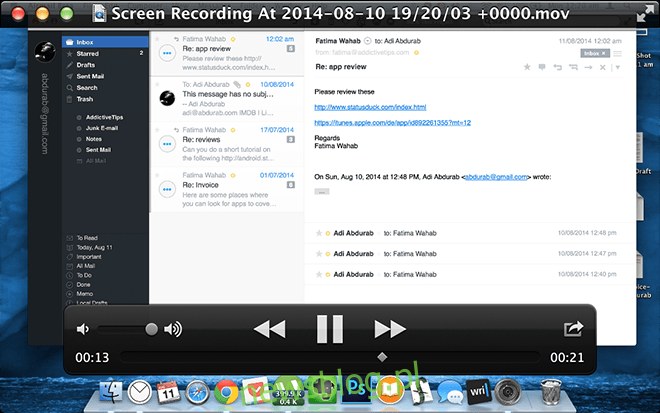
Dzięki tej aplikacji możesz tworzyć pełne samouczki wideo, a jeśli masz podstawowe umiejętności edytorskie, możesz również zmieniać dźwięk. Co najlepsze, aplikacja rejestruje obraz w dokładnej rozdzielczości, z jaką oglądasz. Na moim MacBooku Pro nagrywała w stabilnej rozdzielczości 2560 x 1600, bez opóźnień czy skoków w liczbie klatek na sekundę. Aplikacja zapewnia możliwość nagrywania w tak wysokiej rozdzielczości, jaką obsługuje Twój ekran, więc jeśli korzystasz z rozdzielczości 4K, Twoje przewodniki będą miały najwyższą jakość na YouTube, a pliki pozostaną łatwe do zarządzania – oczywiście w zależności od długości nagrania. Poniżej znajdziesz przykład (kliknij niebieski przycisk „Pobierz” w prawym górnym rogu, aby pobrać wersję w pełnej jakości, ponieważ wersja do odtwarzania jest mocno skompresowana).
Jeśli chodzi o aplikacje, trudno byłoby znaleźć lepszą alternatywę. Naprawdę rozważam wykorzystanie jej zamiast pisania treści w przyszłości. To znacznie uprościłoby proces, prawda?
Pobierz próbkę tutaj [43.9MB]
Pobierz Screen Replay tutaj [Darmowe]
newsblog.pl
Maciej – redaktor, pasjonat technologii i samozwańczy pogromca błędów w systemie Windows. Zna Linuxa lepiej niż własną lodówkę, a kawa to jego główne źródło zasilania. Pisze, testuje, naprawia – i czasem nawet wyłącza i włącza ponownie. W wolnych chwilach udaje, że odpoczywa, ale i tak kończy z laptopem na kolanach.